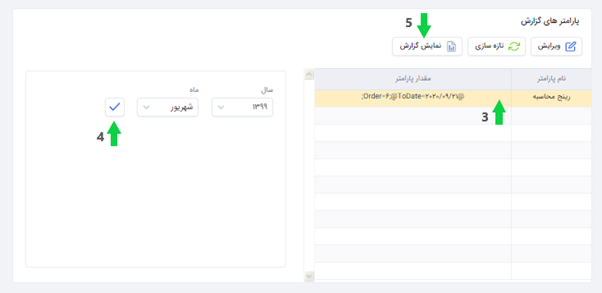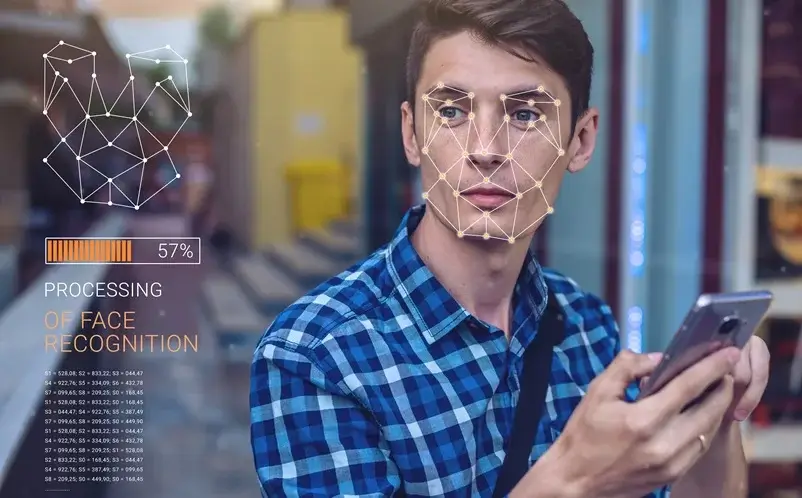فیلتر فردی در نرم افزار حضورو غیاب
1- در نرم افزار حضور غیاب با انتخاب فیلتر فردی، اطلاعات فرد را وارد نمایید.
2- بر فیلتر پرسنل کلیک کنید.
3- فرد مورد نظر را انتخاب نمایید.
4- در بخش پارامتر های گزارش سیستم حضور و غیاب تحت وب، دوبار کلیک کنید.
5- پارامتر را برحسب تاریخ یا رنج محاسبه وارد نمایید.
6- در انتها برروی نمایش گزارش کلیک کنید.
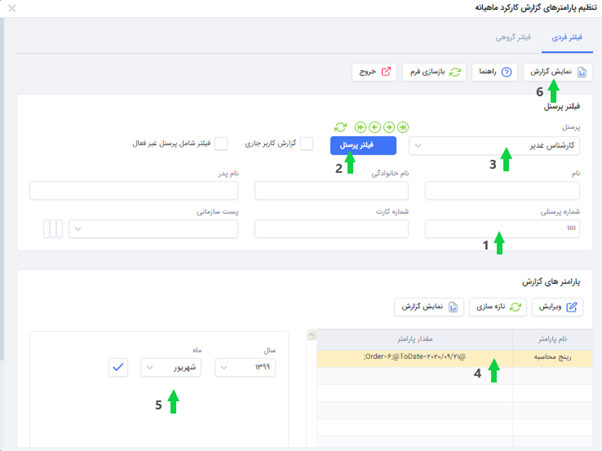
- توجه شود که در صورتی که گزارش کاربر جاری، انتخاب شده باشد، گزارش شخصی که به سیستم لاگین کرده نمایش داده می شود.
- چنانچه پرسنل مورد نظر غیر فعال باشد، می توان از گزینه فیلتر شامل پرسنل غیر فعال را انتخاب کرد.
فیلتر گروهی در نرم افزار حضور و غیاب
چنانچه گزارش مورد نظر برای بخش و یا گروهی از پرسنل می باشد می توان از فیلتر گروهی استفاده نمود.
1- فیلتر گروهی را انتخاب کنبد.
2- از بخش فیلتر پرسنل می توانید بخش و یا گروهی از پرسنل را جهت ایجاد گزارش انتخاب نمایید. می توانید، بر اساس انتخاب گزینه های مختلف پرسنل مورد نظر را انتخاب نمایید.
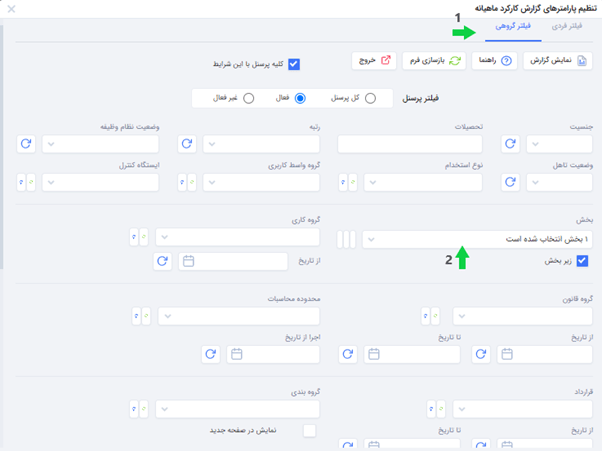
3- در بخش پارامتر های گزارش، دوبار کلیک کنید و پارامتر را برحسب تاریخ یا رنج محاسبه وارد نمایید.
4- در انتها برروی نمایش گزارش کلیک کنید.
- چنانچه گزینه کلیه پرسنل با این شرایط انتخاب شده باشد، می توان از گرید نمایش داده شده، پرسنل مورد نظر را انتخاب کرد.